Ralat Profil berlaku di Chrome (diselesaikan)
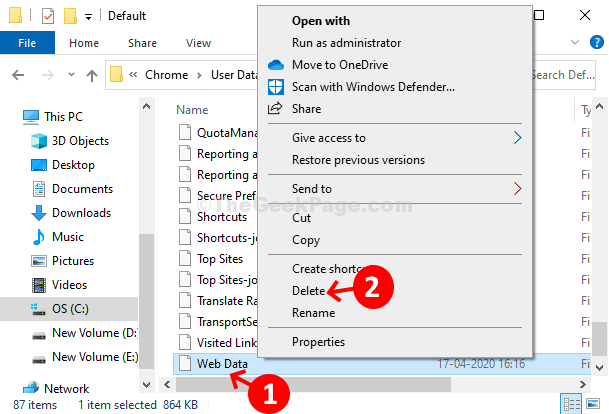
- 1810
- 144
- Dana Hammes
Chrome mungkin salah satu pelayar web yang paling banyak digunakan di Windows 11 kerana kemudahan penggunaannya, pelbagai ciri, dan sambungan berguna. Walau bagaimanapun, akhir-akhir, pengguna melaporkan ralat pelik semasa cuba membuka Google Chrome sama ada dalam mod Standard atau Incognito. Nampaknya, apabila mereka cuba membuka Chrome, mesej ralat muncul berkata, "Ralat profil berlaku".
Ralat ini memaksa anda untuk log masuk semula menggunakan akaun Google mereka untuk mengambil tab yang disimpan dan pilihan lain. Ia juga menimbulkan masalah apabila anda cuba membuka tetingkap Incognito Chrome baru. Ia tidak membantu walaupun anda mengemas kini Chrome dan menjalankan versi terkini. Walau bagaimanapun, masalahnya tidak berlaku apabila anda log masuk ke komputer yang berbeza menggunakan akaun yang sama.
Nah, ralat ini juga mempunyai masalah dan cukup mudah. Mari lihat bagaimana untuk mendapatkan akses kepada kerumitan krom.
Isi kandungan
- Betulkan 1 - Ralat Profil berlaku di Chrome melalui laluan data aplikasi tempatan
- Betulkan 2 - Tamatkan semua proses Google Chrome
- Betulkan 3 - Keluarkan pelanjutan bar alat AVG
- Betulkan 4 - Namakan semula folder lalai
- Betulkan 5 - Pasang semula krom dengan memadam folder cache
Betulkan 1 - Ralat Profil berlaku di Chrome melalui laluan data aplikasi tempatan
Langkah 1: Klik pada Tingkap ikon di desktop dan taip anda %localAppdata% Dalam bidang carian. Klik pada hasilnya untuk membuka Folder fail tempatan.
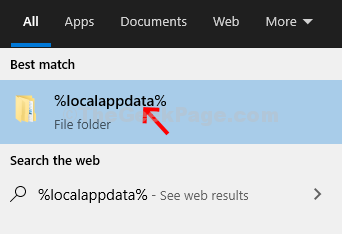
Langkah 2: Di dalam Fail File Tempatanr, tatal ke bawah untuk mencari Google dan klik dua kali untuk membuka folder.
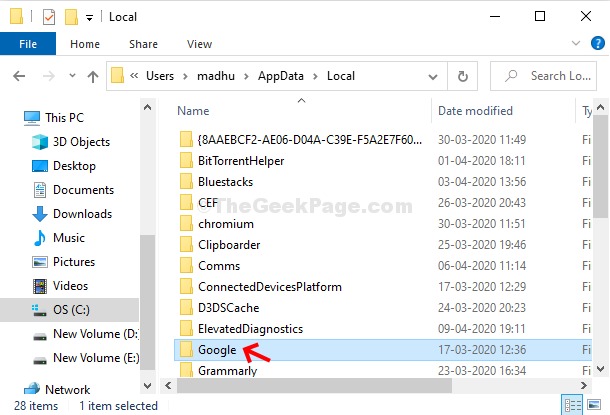
Langkah 3: Seterusnya, di Google folder, klik dua kali Chrome Untuk membuka folder.
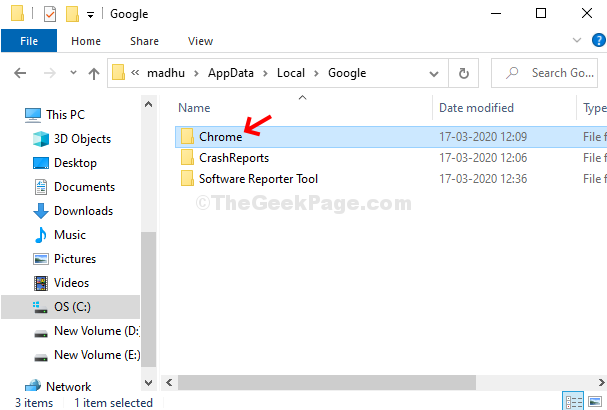
Langkah 4: Sekarang, di Chrome folder, klik dua kali di Data pengguna folder.

Langkah 5: Di dalam Data pengguna folder, cari dan klik dua kali di Lalai folder.
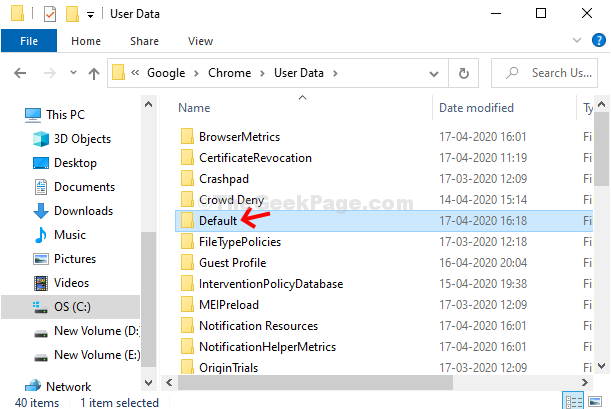
Langkah 6: Di dalam Lalai folder, tatal ke bawah dan cari Data web. Klik kanan di atasnya dan klik Padam dalam menu konteks untuk memadamkannya.
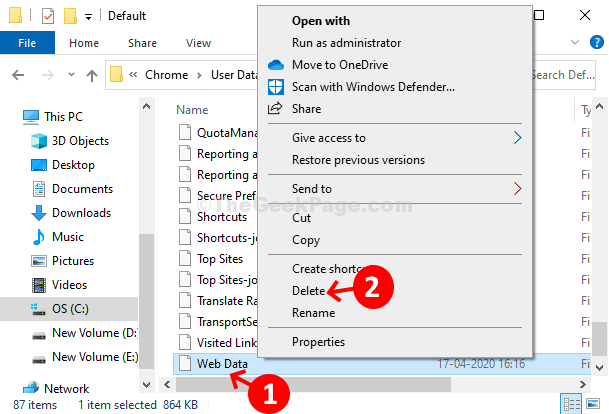
Sekarang, mulakan semula PC anda dan cuba membuka Chrome. Google Chrome harus dibuka dengan lancar, tanpa sebarang ralat muncul lagi.
Betulkan 2 - Tamatkan semua proses Google Chrome
1 -lose penyemak imbas krom
2 - Tekan Ctrl + Shift + ESC Kunci Bersama Untuk Membuka Pengurus Tugas.
3 - Cari semua proses Google Chrome dari senarai dan klik kanan dan pilih tugas akhir.
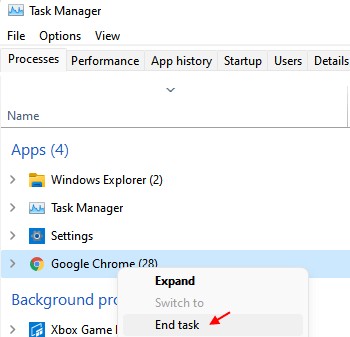
4 - Sekarang, mulakan krom lagi.
Betulkan 3 - Keluarkan pelanjutan bar alat AVG
Sekiranya anda mempunyai pelanjutan bar alat AVG yang dipasang di Chrome, cuma hapuskannya dan cuba lagi.
Sekiranya peluasan itu tidak ada, sila nyahpasang Carian selamat AVG atau Bar alat AVG dari komputer anda.
Betulkan 4 - Namakan semula folder lalai
Pertama dari semua penyemak imbas Chrome. Juga, sebelum melakukan ini, sila pastikan bahawa anda mempunyai data Google anda diselaraskan dan disokong dengan akaun Google.
1 - tekan Kekunci windows + r Kunci Bersama Untuk Membuka Run.
2 -sekarang, salin dan tampal jalan yang diberikan di bawah dalam kotak arahan Run.
%LocalAppData%\ Google \ Chrome \ Data Pengguna \
3- Sekarang, namakan folder lalai ke default-backup
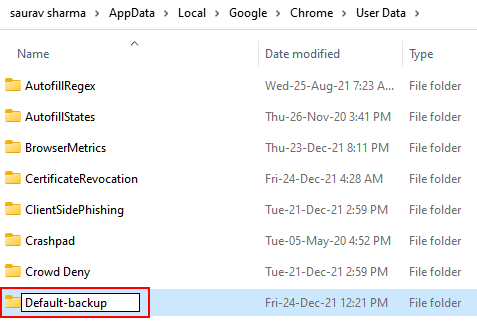
4 - Sekarang, mulakan krom lagi.
Betulkan 5 - Pasang semula krom dengan memadam folder cache
1 - Pertama sekali Nyahpasang Chrome
2 - Sekarang, tekan Kekunci windows + r Kunci bersama untuk membuka tetingkap Kotak Perintah Run.
3 - Sekarang, taipkan %localAppdata% di dalamnya dan klik okey.
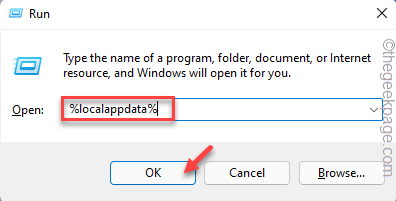
4 -sekarang, pergi ke Google Folder.
5 -di dalam folder Google, cari Chrome folder dan padamkan folder.
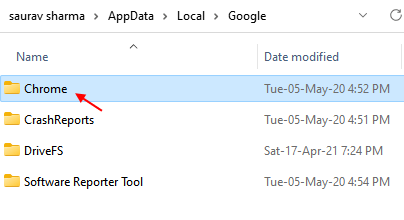
Sekarang, Pasang Chrome lagi dengan memuat turunnya lagi dari laman web rasmi Chrome
- « Cara menukar kelajuan tatal tetikus di Windows 10 pc
- Cara Menyiapkan Pemberitahuan E -mel dan Tetapan baru di MS Outlook »

